Способы очистки
Очистить оперативное запоминающее устройство от лишних процессов можно несколькими способами. Они регулируются встроенными средствами смартфона, а также специальными приложениями. Далее рассмотрим все доступные варианты.

Закрытие фоновых процессов
Когда вы открываете приложение, а затем возвращаетесь на рабочий стол соответствующим свайпом или нажатием кнопки «Домой», программа продолжает оставаться в ОЗУ.
Это сделано для быстрого получения доступа к ней при последующем запросе.
Используя несколько приложений, вы быстро заполняете оперативку, ведь даже браузер для работы в фоне требуется несколько сотен мегабайтов памяти. Чтобы ее очистить, понадобится:
- Открыть меню приложений (вызывается свайпом от нижней части экрана к середине или нажатием виртуальной кнопки).
- Смахнуть окно лишней программы для ее выгрузки из ОЗУ.
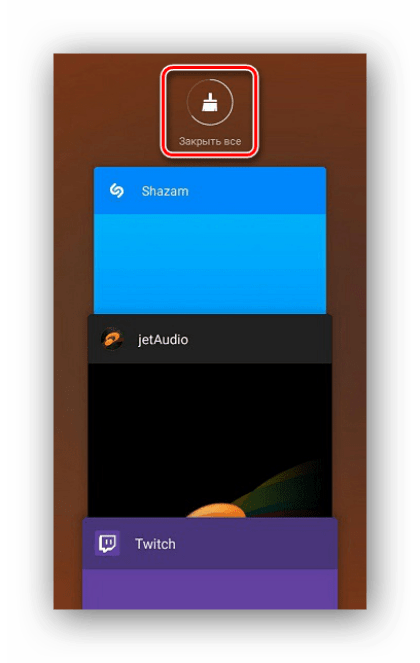
Нажать кнопку в виде крестика для закрытия всех приложений сразу.
Таким образом, вы можете выгрузить из оперативки как одну, так и несколько программ. При этом, если у вас активирована соответствующая опция, в углу экрана будет показано, сколько RAM заполнено на данный момент, а сколько – свободно.
Отключение ненужных программ
Даже после выгрузки всех приложений из оперативного запоминающего устройства вы можете заметить, что ОЗУ все равно занята на 25-30 %. Это связано с наличием в фоне не только стороннего софта, но и стандартных программ. Многие из них необходимы для стабильной работы телефона, но некоторые можно принудительно отключить:
- Откройте настройки смартфона.
- Перейдите в раздел «Приложения».
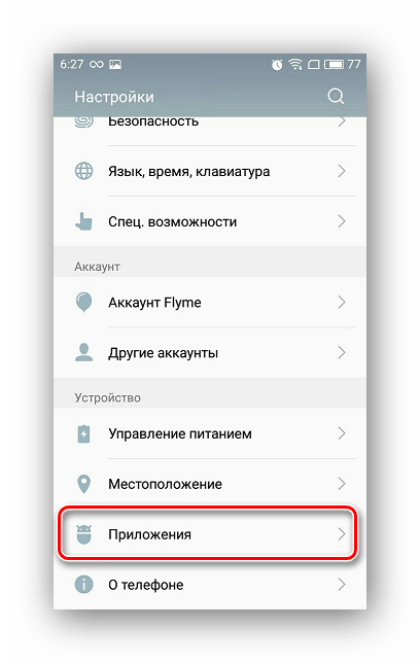
- Выберите нужную прогу.
- Нажмите кнопку «Остановить».
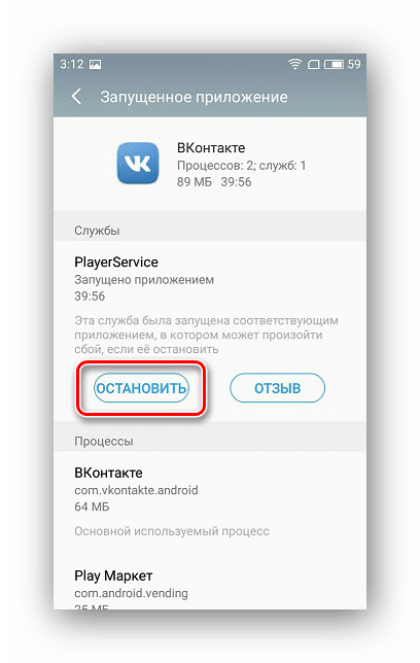
Если все сделано верно, программа перестанет работать и выгрузится из ОЗУ. Аналогичным образом можно поступить с приложениями Гугл вроде Gmail или YouTube, а также со стандартным браузером или галереей. Чтобы они не запускались после перезагрузки устройства, запретите им работу в фоне. Но тогда эти приложения не смогут, например, присылать вам уведомления.
Важно. Выгрузить RAM до конца все равно не получится, так как 10-15 % требуется для функционирования оболочки
Встроенные средства оптимизации
В последнее время производители смартфонов стали заботиться об оптимизации многих процессов. Так, на современных моделях есть встроенные средства ускорения работы устройства. В частности, на Xiaomi есть приложение «Безопасность», позволяющее очистить оперативку по следующей инструкции:
Запустите «Безопасность».
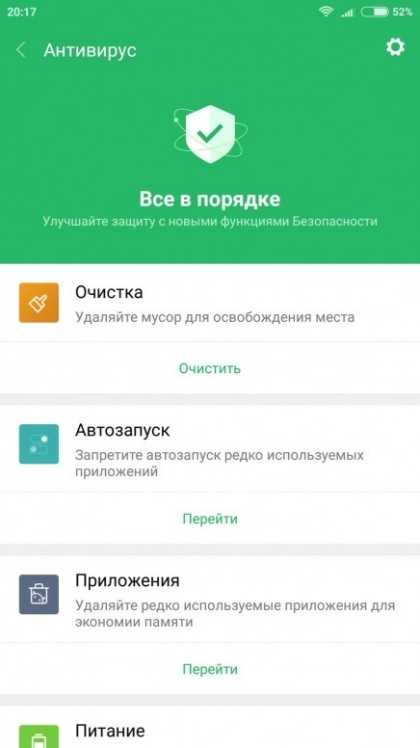
- Перейдите в раздел «Ускорение».
- Дождитесь окончания сканирования.
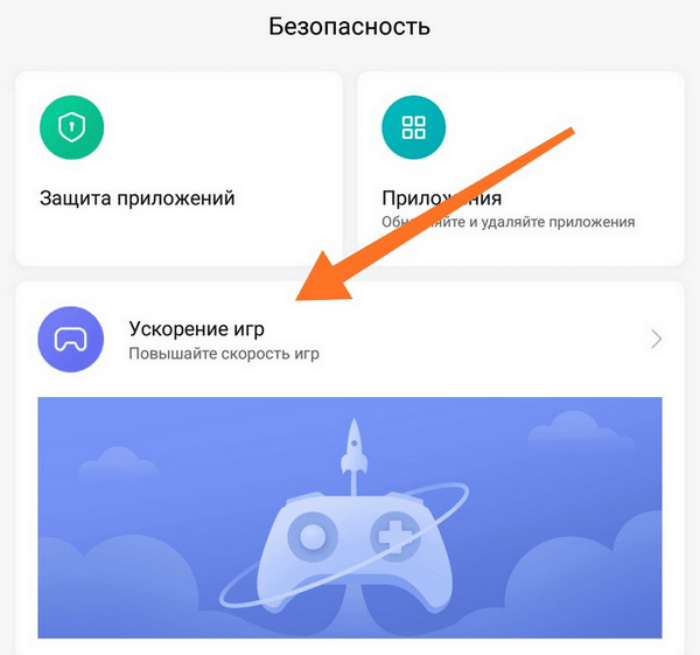
Нажмите кнопку «Ускорить».
Похожие программы есть и на телефонах других производителей, но и иногда они могут скрываться в отдельном разделе настроек. Так что будьте внимательны в процессе поиска.
Сторонние приложения
Если обнаружить встроенное средство ускорения не удалось, можно установить приложение от стороннего разработчика. Например:
Clean Master;
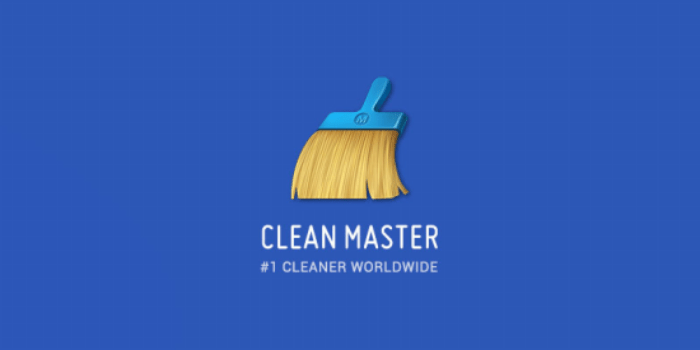
- DU Speed Booster;
- Power Clean и другие.
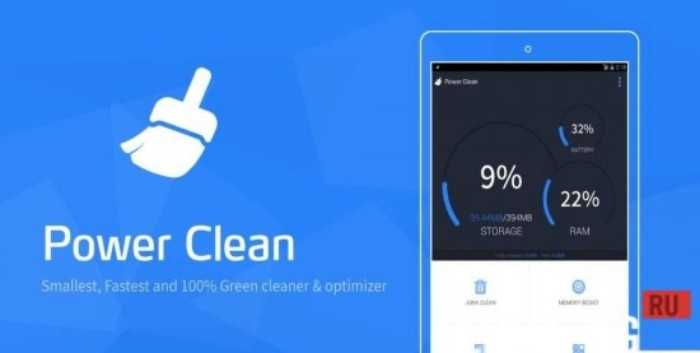
Они работают по тому же принципу, что и стандартные приложения вроде «Безопасности» от Xiaomi, в связи с чем вы можете реализовать на практике предыдущую инструкцию. Главное – не забыть сторонней проге выдать все запрашиваемые разрешения.
Очистить Android RAM: удалить приложения, «съедающие» память
Приведенный выше список показывает, сколько памяти требуется приложению. Этот скриншот также может указывать на то, что приложению требуется слишком много ресурсов. Наверняка альтернативы выполняющие те же задачи. Удалите и скачайте аналог. Помимо прочего, вы можете удалить приложения, которые долгое время не использовались или которые кажутся подозрительными.
В диспетчере приложений и найдите уязвимое приложение. Просто удалите приложение, если это возможно. Если это не сработает, вам нужно отключить «расширенные права» приложения. Вы обычно предоставляете эти права во время установки приложения.
Перейдите в Настройки (общие)> Безопасность> Администраторы устройства и удалите крестик рядом с приложением. Теперь вы сможете удалить приложение.
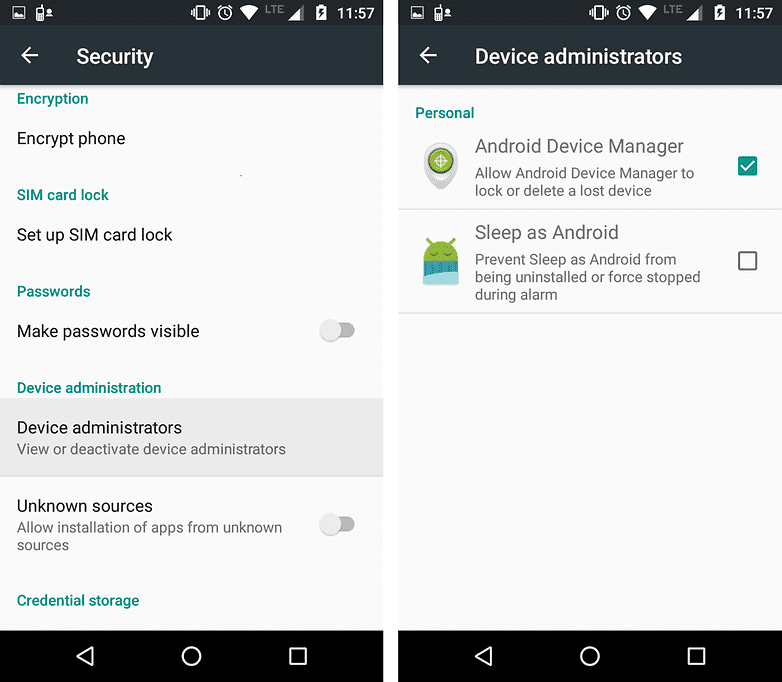
Способы работы с ОЗУ
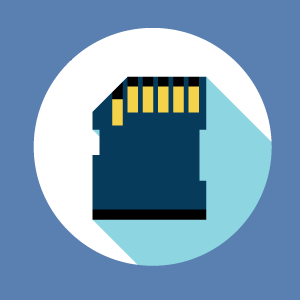
- Через настройки.
- Через диспетчер задач.
- Остановка фоновых приложений (в “Диспетчере приложений”).
- Встроенные функции очистки, которые имеются на версиях Android 7 и выше.
Каждый из способов имеет свои варианты.
Через настройки устройства
Каждый Android-девайс имеет встроенные инструменты для освобождения ОЗУ, которые расположены в “Настройках”:
- Открываем “Настройки” устройства.
- Находим пункт «Диспетчер приложений» или «Приложения».
- В появившемся списке программ, установленных на телефоне, открываем каждое приложение и нажимаем кнопку «Остановить», чтобы утилита прекратила свою работу и выгрузилась из оперативной памяти.
- На более новых устройствах дополнительно в разделе «Оперативная память» кликаем «Меню» (или зажимаем и удерживаем кнопку «Назад» до появления дополнительного меню). Затем тапаем на кнопку «Остановить».
Это не самый удобный и быстрый способ, поэтому переходим к следующему.
Встроенные функции автоматического освобождения ОЗУ
Каждый гаджет с операционной системой Android имеет такую функцию, как автоматическая очистка RAM. Речь идет о “Диспетчере задач”. С его помощью можно закрыть фоновые приложения. Для этого:
- Нажмите и удерживайте кнопку «Домой» до появления нужного меню. Здесь будут отображены все работающие в данный момент приложения. Закройте их – просто смахните влево или вправо.
- На некоторых моделях телефонов для вызова “Диспетчера приложений” предусмотрена соответствующая сенсорная кнопка, которая располагается слева или справа от клавиши «Домой» и имеет вид двух прямоугольников (один за другим). При нажатии на эту кнопку также открывается окно, в котором отображены все запущенные процессы. Смахните их влево или вправо, чтобы остановить.
Это основной и самый быстрый способ остановить работу фоновых программ и освободить оперативку. Он подходит для любых типов устройств – телефонов и планшетов.
Отключение системных программ
Многие утилиты работают в фоне постоянно. Они нужны для корректной работы операционной системы, поэтому не отображаются в “Диспетчере”. Однако не все обязательны, некоторые можно отключить.
Итак, чтобы остановить системное приложение, потребуется:
- Открыть настройки и перейти в раздел «Приложения».
- В дополнительном меню выбрать «Показать системные».
Найти ненужные программы, открыть их и кликнуть «Остановить».
Важно учесть, что после перезагрузки эти программы снова запустятся и останавливать их работу придется заново. Данный вариант стоит использовать только в крайнем случае – если слишком быстро заполняется оперативная память и ни один из способов очистки не помогает
Использование встроенной утилиты
На устройства с Android , начиная с 7 версии, предусмотрена специальная утилита автоматической оптимизации, которая предусматривает очистку ОЗУ. Она значительно упрощает оптимизацию функционирования системы. Чтобы активировать опцию, необходимо:
- Открыть настройки устройства.
- Перейти в раздел «Оптимизация».
Если после сканирования система подсказывает, что требуется разгрузить оперативку, – нажать «Очистить». Фоновые программы будут закрыты автоматически.
Это встроенная автоматическая очистка RAM, которая, как уже упоминалось, имеется в большинстве современных смартфонах с версией Android 7 и выше. С ее помощью легко ускорить устройство.
Как разгрузить оперативную память встроенными средствами
Разгрузка ОЗУ заметно улучшит работу девайса, а выполнить эту задачу можно довольно просто и быстро. В этом разделе — три метода, которые не потребуют установки специальных утилит: все делается с помощью встроенных в Windows 10 средств.
Для начала почистить оперативку можно, вызвав Диспетчер задач.
Отключение автозагрузки программ
Еще один эффективный способ очистки. Как и в предыдущем случае, все делается через Диспетчер:
- Перейти в «Автозагрузку».
- На мониторе будут показаны приложения, которые запускаются сразу же после ОС.
- Отследить потребляемый объем памяти тем или иным софтом можно во «Влиянии на запуск».
- Нужно лишь выбрать необходимую строку в списке, кликнуть ПКМ и нажать «Отключить».
Перезапускаем проводник
Еще один простой и быстрый метод освобождения RAM — перезагрузка девайса. В этом случае память очищается автоматически. Способ хорош, если оперативка не слишком загружена. Если же перезапуск не решил проблему, то можно воспользоваться инструкциями, описанными выше, или установить специальный софт.
Очистить оперативную память на Андроиде можно несколькими способами:
- При помощи внутренних настроек.
- При помощи внешних приложений и утилит.
Вы можете выбирать для себя наиболее подходящий, сами решите что для вас будет удобнее.
Очистка оперативной памяти с помощью внутренних настроек
Для того чтобы очистить ОЗУ на Android, необходимо закрыть все приложения и программы которые работают в фоновом режиме и заполняют оперативную память устройства своими процессами.
Выполните следующие шаги для очистки ОЗУ на Андроиде:
- Откройте приложение «Настройки» на телефоне или планшете.
- Далее перейдите в раздел настроек «Приложения»
- Переключитесь в подраздел «Работающие» (в вашей версии этот пункт может назваться «Запущенные» или «Выполняется».
- Посмотрите сколько внутренней памяти съедает то или иное приложение и выберете которое вам не нужно.
- Кликнув по пункту приложения или утилиты, нужно нажать на кнопку «Остановить».
| Подраздел «Работающие» | «Остановить» приложение |
|---|---|
Таким образом, останавливая работу не нужных приложений, вы будете очищать ОЗН на Андроид.
Быстрой способ: чтобы закрыть все открытие приложения которые находятся в фоновом режиме:
- Нажмите на навигационную кнопку «Домой» (значок квадрат)
- Далее откроются меню многозадачности с запущенными приложениями на устройстве.
- Смахните все вкладки-страницы чтобы закрыть приложения.
Очистка оперативной памяти с помощью сторонних приложений
Приложения из Google Play также могут эффективно удалять кеш и закрывать фоновые приложения на Android. Можно выбрать целый комбайна по функциональности типа: Clean Master в котором по мимо очистки кеша, закрытии ненужных программ на устройстве и удаление другого мусора есть еще встроенный анитвирус для Android или CCleaner
Как очистить оперативную память Самсунг
Память Самсунга можно разделить на две составляющие:
- ОЗУ – это оперативная память, в которой часто хранятся сведения о приложениях, открытые в данный момент. То есть если у пользователя на данный момент открыта игра, то телефон использует оперативную память или же ОЗУ. Эта память самая энергозависимая, при отключении Самсунга все данные стираются;
- ПЗУ – это запоминающая память, которая не зависит от количества включенных утилит. Пользователь можем контролировать её объемы, не чистить, потому что она не требует постоянного питания. В ней пользователь может посмотреть информацию о процессах, а также информацию об устройстве.
Обратите внимание! По факту ОЗУ является частью ПЗУ, только более мелкой. Чтобы очистить оперативную память, пользователь должен понять, как процессы сейчас работают на его устройстве и как их отключить. Чтобы очистить оперативную память, пользователь должен понять, как процессы сейчас работают на его устройстве и как их отключить
Чтобы очистить оперативную память, пользователь должен понять, как процессы сейчас работают на его устройстве и как их отключить.
Существует несколько проверенных способов, которые помогут пользователю быстро и легко отчистить ОЗУ. Первые из них- встроенный:
Для этого необходимо зайти в настройки найти специальный радел «Приложения»;
После этого необходимо тапнуть на секцию с работающими программами или же включенными;
Теперь стоит обратить внимание на количество ОЗУ, которое уже съедено. Стоит выбрать и отсеять те программы, которые работают и забирают много ресурсов;. Необходимо перейти по этой программе и кликнуть пункт «Остановить» рядом с кнопкой удаления
Необходимо перейти по этой программе и кликнуть пункт «Остановить» рядом с кнопкой удаления
После этого ОЗУ очистится.
Также существуют специальные программы, которые помогут пользователю отчистить ОЗУ в несколько счетов. Например, утилита Clean Master которая помогает не только защитить Samsung, но и избавиться от большого объема памяти. Для того, чтобы воспользоваться им, нужно утилиту скачать.
Что такое оперативная память
Каждый смартфон оснащается ПЗУ (постоянным запоминающим устройством) и ОЗУ (оперативным запоминающим устройством). Первый тип представляет собой внутренний накопитель для хранения файлов, будь то фото, видео или документы.
ОЗУ – это тоже встроенная память гаджета, но оперативного типа. То есть файл, приложение или документ, расположенный в ПЗУ, находится в спящем режиме, а при нахождении в оперативке – в активном. Таким образом, ОЗУ контролирует запущенные процессы смартфона, а постоянное запоминающее устройство только предоставляет к ним доступ.
Скорость считывания информации средствами ROM (ПЗУ) значительно уступает аналогичным показателям RAM (ОЗУ), поэтому оперативная память дороже в производстве. Данный факт вынуждает производителей гаджетов устанавливать намного меньше ОЗУ, чем ПЗУ. Например, встречаются конфигурации 4/64 Гб, 6/128 Гб, 8/256 Гб и другие.
Это значит, что в компоновке 4/64 Гб по умолчанию на смартфоне доступно 4 гигабайта оперативной и 64 гигабайта постоянной памяти. Когда заканчивается место в ПЗУ, пользователь не может загружать новые файлы. А при исчерпании ОЗУ ограничивается запуск приложений, что вынуждает смартфон автоматически скрывать активные процессы. Из-за этого гаджет начинает подтормаживать, и при возвращении к ранее запущенному процессу вам снова приходится ждать завершения загрузки. Чтобы решить проблему, нужно освободить оперативку.
Очистка внутренней памяти
Теперь давайте поговорим о способах освобождения места и удалении ненужных файлов на Huawei (Honor). Здесь есть несколько вариантов:
- Очистка кэша браузера.
- Удаление данных приложений.
- Банальное удаление ненужных программ и файлов (видео, картинки, сообщения, фотографии).
Очистка кэша браузера
В браузерах со временем скапливается действительно большой объем ненужных файлов, которые периодически следует удалять. Давайте рассмотрим этот процесс на примере двух наиболее распространенных браузеров: «Google Chrome» и «Яндекс браузер».
Google Chrome
- Открываем хром и жмем на иконку в виде трех точек.
- В открывшемся окне выбираем пункт «История».
История” width=”660″ height=”696″ srcset=”https://phonegeek.ru/wp-content/uploads/2019/11/kak-ochistit-pamiat-na-huawei-i-honor-scr6.jpg 660w, https://phonegeek.ru/wp-content/uploads/2019/11/kak-ochistit-pamiat-na-huawei-i-honor-scr6-284×300.jpg 284w, https://phonegeek.ru/wp-content/uploads/2019/11/kak-ochistit-pamiat-na-huawei-i-honor-scr6-379×400.jpg 379w” sizes=”(max-width: 660px) 100vw, 660px” /> - Нажимаем Очистить историю >Удалить данные.
Удалить данные” width=”660″ height=”691″ srcset=”https://phonegeek.ru/wp-content/uploads/2019/11/kak-ochistit-pamiat-na-huawei-i-honor-scr7.jpg 660w, https://phonegeek.ru/wp-content/uploads/2019/11/kak-ochistit-pamiat-na-huawei-i-honor-scr7-287×300.jpg 287w, https://phonegeek.ru/wp-content/uploads/2019/11/kak-ochistit-pamiat-na-huawei-i-honor-scr7-382×400.jpg 382w” sizes=”(max-width: 660px) 100vw, 660px” />
Яндекс браузер
- Как и в случае с хромом, открываем браузер и жмем на иконки в виде трех точек.
- В открывшемся окне находим «Настройки».
- Здесь есть пункт «Очистить данные».
Удаляем данные приложений
В используемых вами приложениях также может скопиться большое количество мусорных файлов, которые просто занимают место. Для их удаления в систему встроена полезная программа — «Диспетчер телефона». Ярлык диспетчера по умолчанию должен быть расположен на рабочем столе.
В диспетчере выбираем пункт «Очистка памяти». В открывшемся окне вы увидите общую информацию по ненужным файлам и данным приложений. Здесь также отображаются данные по мессенджерам, которые также имеют свойство засорять память ненужным «хламом». Еще один полезный пункт — неиспользуемые приложения. Просто удаляйте то, чем вы не пользуетесь.
Напротив каждого пункта есть кнопка «Очистить» — жмем на нее и освобождаем место на вашем смартфоне.
Если в меню «Очистка памяти» прокрутить окно вниз — можно увидеть поле «Специальная очистка».
Здесь есть вся статистика по изображениям, видео, аудио, приложениях и больших файлах, хранящихся в памяти вашего Huawei. Смотрим, анализируем, удаляем все ненужное.
Стандартное удаление программ и файлов
Ну и само собой очистить внутреннюю память на Хуавей можно через стандартный проводник (ярлык «Файлы»). Приложения удаляются как с рабочего стола так и через «Настройки».
Сторонние программы рассматривать не будем, так как в них нет никакого смысла. В системе есть все необходимые инструменты, которые были описаны выше.
голоса
Рейтинг статьи
Очистка кэша
Чистить кэш, или область во встроенной памяти, отведенную под временные файлы, необходимо постоянно. Скапливающаяся здесь информация со временем подтормаживает смартфон. Телефоны Xiaomi автоматически проводят данную процедуру. Но из-за особенностей ряда приложений этого недостаточно.
Для очистки кэша применяются следующие способы:
- Выборочный. Для удаления временных файлов нужно перейти в раздел с настройками и нажать на пункт с названием приложения. В новом окне необходимо кликнуть по «Очистить кэш».
- Через приложение «Очистка памяти». Данная программа иногда удаляет часть временных файлов.
- Через хранилище. В этом разделе внизу располагается кнопка «Очистить», нажав на которую, можно удалить временные файлы.
Для очистки кэша можно воспользоваться функцией «Безопасность», после запуска которой система проверит память на «мусор» и предложит удалить временные файлы.
Оперативная память Android заполнена: причина для паники?
Через некоторое время ваша оперативная память заполняется приложениями, которые вы используете чаще всего. Затем её необходимо частично очистить, чтобы можно было запустить новые приложения. Ваша система Android делает это автоматически — вам не нужно ничего делать.
Идея о том, что оперативная память внутри Android должна быть очищена вручную, является ошибочной. Освобождение ОЗУ означает, что вам придется постоянно перезапускать приложения. Это будет стоить времени и энергии, а также сократит время автономной работы.
Топ 5 приложений, которые нужно удалить прямо сейчас!
Наличие заполненной оперативной памяти не плохо, и даже желательно. Поскольку Android имеет свои корни в Linux и Unix, системное ядро Linux установило правила управления памятью. И эти правила следуют философии, согласно которой свободная внутренняя память — это потраченная впустую память.
Если вы включите свой смартфон и загрузите несколько приложений, все эти приложения останутся в памяти. Если после использования приложения, вы переключитесь на домашний экран и затем вернетесь к приложению, оно загрузится почти мгновенно. Это потому, что приложение остается в той или иной форме во внутренней памяти. Благодаря этой памяти смартфон может работать мгновенно.
Но если у вас есть приложение-киллер задач или функция экономии памяти, которая постоянно закрывает процессы в фоновом режиме, вам придется долго ждать загрузки Браузера или WhatsApp. Такое управление оперативной памятью может замедлить работу даже мощного смартфона, такого как Samsung Galaxy S7, как показано в следующем видео.
Что такое оперативная память?
В смартфоне, как и в любом компьютере, есть несколько типов памяти. Они имеют разные скорости, разный объем и работают по-разному. Например, ваша внутренняя память работает медленно и постоянно хранит данные, даже если она отключена от источника питания. В результате именно здесь хранятся приложения и данные приложений, а также фотографии и видео.
Оперативная память (Random Access Memory) намного быстрее, чем внутренняя память. Тем не менее, она полностью очистится, как только на неё перестанет приходить питание. Она активно используется вашими приложениями и служит для хранения временных данных, необходимых для использования телефона.

Удаление приложений
Путем удаления установленных программ можно высвободить встроенную память, что положительно скажется на производительности мобильной техники. Для выполнения данной процедуры необходимо зайти в раздел с настройками и открыть вкладку «Все приложения».
После этого на экране появится список, содержащий все установленные программы, в том числе и те, что были загружены производителем по умолчанию. Пользователи могут:
- отключить программу;
- удалить обновления;
- удалить программу.
Каждое из описанных действий приводит к высвобождению встроенной памяти. Однако часть предустановленных приложений удалить нельзя. В этом случае следует отключить продукт. Также не рекомендуется удалять системные приложения, что может негативно сказаться на работе мобильной техники.
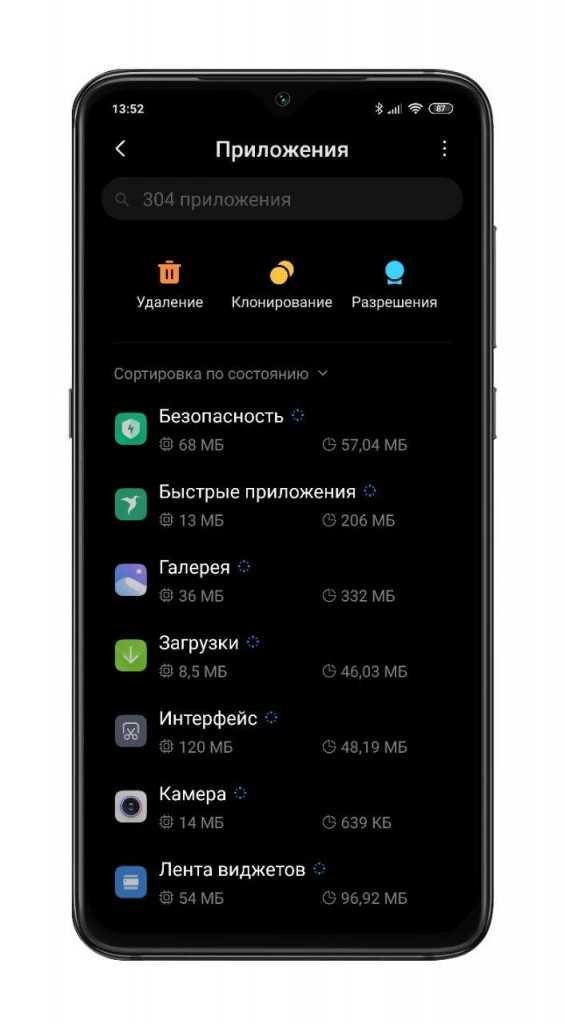
Закрыть фоновые приложения
Первым делом нужно попробовать закрыть работающие приложения, о которых подробно можно узнать здесь. Они функционирую в фоновом режиме, соответственно, потребляют ресурсы и памяти, и процессора. В зависимости от производителя смартфона и версии Android вызов меню открытых приложений происходит по-разному. Раньше не чистом Android достаточно было зажать кнопку домой, теперь для этого в навигационном меню есть отдельная кнопка.
Для бюджетных смартфонов до сих пор актуально периодически закрывать неиспользуемые фоновые приложения. Также рекомендуем не держать открытыми сразу несколько десятков процессов — это требует памяти и других ресурсов Android-смартфона.
Hard Reset
Самым действенным способом по оптимизации системы андроид является — Hard Reset. Для тех, кто не в курсе, это процедура полного сброса настроек Андроид системы. Если все вышеперечисленные способы успехом не увенчались и ваш телефон по-прежнему тупит и зависает, это крайняя мера для решения подобной проблемы. После Hard Reset все персональные данные и установленные программы будут полностью и без следа стерты. Поэтому проводить эту процедуру нужно в крайнем случае.
Для того, чтобы «обнулить” систему, необходимо зайти в «настройки” и найти пункт «Архивация и сброс”. Хотя на вашем устройстве этот раздел может называться иначе. Открыв этот раздел, вы найдете внизу списка пункт «сброс данных”. Выбираем его, спускаемся в самый низ и нажимаем кнопку «сброс устройства”. После окончания сброса настроек, телефон перезагрузится и в дальнейшем будет работать быстрее, пока вы вновь не перегрузите его.
Очистка оперативной памяти Android-устройствах
Перед началом разбора способов хочется обратить внимание, что использование тяжелых приложений на смартфонах и планшетах с ОЗУ меньше 1 ГБ крайне не рекомендуется. Могут начаться очень сильные зависания, что приведет к выключению устройства
Кроме этого стоит учитывать, что при попытке одновременной работы в нескольких приложениях Android замораживает одни, чтобы другие работали лучше. Из этого можно сделать вывод, что постоянная очистка оперативной памяти не требуется, но может быть полезной в конкретной ситуации.
Способ 1: Использование встроенной функции очистки
Некоторые производители по умолчанию устанавливают простые утилиты, которые помогут освободить системную память. Они могут располагаться на рабочем столе, в меню активных вкладок или в трее. Называются такие утилиты так же по-разному, например в Meizu — «Закрыть все», в других устройствах «Очистка» или «Clean». Найдите эту кнопку на своем девайсе и нажмите, чтобы активировать процесс.
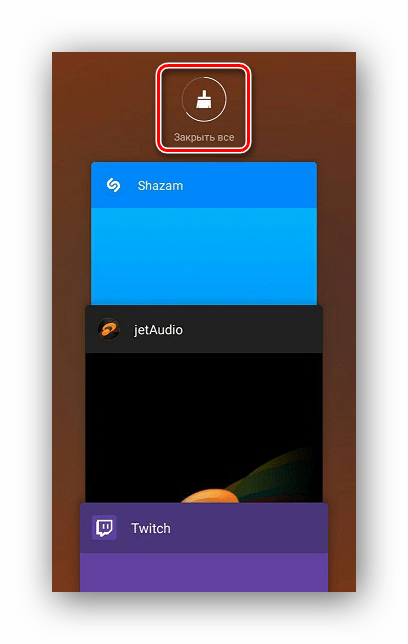
Способ 2: Очистка с помощью меню настроек
В меню настроек отображается список активных приложений. Работу каждого из них можно остановить вручную, для этого необходимо выполнить всего несколько простых действий:
- Откройте настройки и выберите «Приложения».
- Перейдите во вкладку «В работе» или «Работающие», чтобы выбрать ненужные на данный момент программы.
- Нажмите кнопку «Остановить», после чего освободится то количество оперативной памяти, сколько использовало приложение.
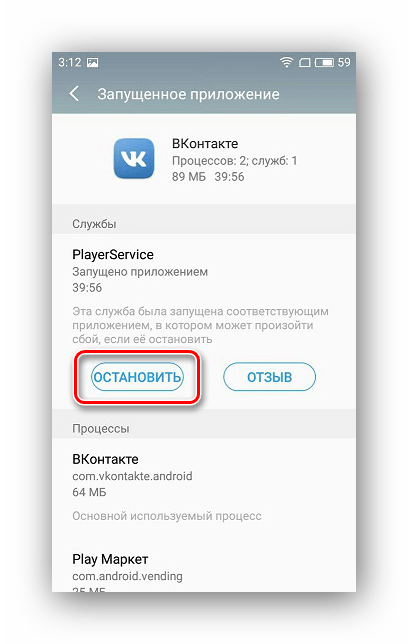
Способ 3: Отключение системных приложений
Программы, установленные производителем, часто потребляют большое количество оперативной памяти, но далеко не всегда ими пользуются. Поэтому логично будет отключить их до того времени, пока не понадобится воспользоваться данным приложением. Делается это в несколько простых шагов:
- Откройте настройки и перейдите в «Приложения».
- Найдите в списке необходимые программы.
- Выберите одну и нажмите «Остановка».
- Запуск неиспользуемых приложений можно и вовсе заблокировать, если вы ими совсем не пользуетесь. Для этого нажмите на соседнюю кнопку «Отключить».
На некоторых устройства функция отключения может быть недоступна. В таком случае можно получить root-права и удалить программы вручную. В новых версиях Android доступно удаление и без использования рут.
Способ 4: Использование специальных приложений
Существует ряд специального софта и утилит, помогающих очистить оперативную память. Их очень много и рассматривать каждую не имеет смысла, так как они работают по одному и тому же принципу. Возьмем за пример Clean Master:
- Программа распространяется бесплатно в Play Market, перейдите в него и выполните установку.
- Запустите Clean Master. Вверху показывается количество занятой памяти, а для ее очистки нужно выбрать «Ускорение телефона».
- Укажите приложения, которые хотите очистить, и нажмите «Ускорить».
Рекомендуем к ознакомлению: Устанавливаем кэш для игры в Android
Есть небольшое исключение, которое нужно отметить. Данный способ не очень подходит смартфонам с небольшим объемом ОЗУ, поскольку сами программы для очистки так же потребляют память
Владельцам подобных девайсов лучше обратить внимание на предыдущие способы
Рекомендуем проводить очистку одним из приведенных выше способом сразу же, как заметите тормоза в работе девайса. Еще лучше выполнять ее каждый день, это никаким образом не повредит устройству.
Как освободить оперативную память (ОЗУ) на Android
Оперативной памяти много не бывает и это утверждение чувствуют на себе даже владельцы мобильных устройств под управлением операционной системы Андроид с установленными 3 и более Гб ОЗУ. Те же, кто использует менее производительные девайсы с 1-2 Гб оперативной памяти начинают замечать замедление работы практически сразу после начала активного использования устройства.

Причина проблемы быстрого расходования оперативной памяти заключается в том, что практически любое запущенное приложение остается полностью или частично в ОЗУ, даже если вы выходите из него. Так, запустив проверку почты, мессенджер, браузер или игру, вы занимаете этими приложениями оперативную память. Сделано это для того, чтобы ускорить последующие запуски приложений, сделать более быстрым переключения между ними. Но на практике часто происходит наоборот, поэтому даже мощные смартфоны и планшеты при активном использовании начинают работать все медленнее.
При этом, очистить память не получится даже перезагрузкой или выключением устройства, поскольку часть ОЗУ заполняется вновь данными ранее запущенных приложений. Рассмотрим несколько вариантов решения этой проблемы и ускорения работы устройства. Сразу нужно предупредить, что выбранные действия придется повторять всякий раз, когда устройство замедляет свою работу.
Перенос файлов с Андроид телефона
Переносим файлы на флеш-карту
Данный способ подойдет для гаджетов, которые поддерживают карты SD. Чтобы освободить память телефона, все возможные файлы можно перенести на флеш-карту. Такую возможность необходимо указать в настройках:
- Диктофона.
- Камеры.
- Мессенджеров.
- Браузера.
- Загрузчика файлов.
Данный список можно долго продолжать
Особое внимание необходимо уделить приложениям, работающим с «тяжелыми» файлами. К примеру, редактор аудио, видео или изображений
При сохранении на карту памяти файлов, там необходимо создать (если это автоматически не делается) папку для всех приложений. Тогда можно избежать проблем с переполненной памятью телефона.
Подобный вариант очисти памяти для системных файлов использовать нельзя. Из-за него могут появиться проблемы с работоспособностью девайса. Для перемещения уже имеющихся файлов можно использовать рассмотренный выше ES Проводник.
Перемещаем файлы на Android с помощью ПК
Если телефон синхронизировать с компьютером, то можно получить множество преимуществ. Станет доступен обмен файлов, а объем свободной памяти можно держать на нужном уровне.
Подключить устройство Андроид к компьютеру очень просто. Достаточно эти устройства соединить по кабелю USB. Для этого не требуется скачивать драйверы и дополнительные программы.
На современных ОС компьютера легко определяется тип подключенного гаджета. В его память можно войти при помощи стандартных проводников.
Более современное решение – это использование программы AirDroid, при помощи которой перемещать файлы с Андроид на ПК и наоборот можно удаленно. Находясь вне дома, вы сможете из собственной медиатеки скачать музыку или фильм, запустить этот файл на гаджете.
Не нужно никаких проводов, достаточно иметь стабильную сеть интернет. К интернету должен быть подключен и телефон, и ПК.
Облачные сервисы
Сегодня нет надобности необходимые вам файлы закачивать в телефон. Загружать их можно на специальные облачные сервисы и использовать при необходимости. Почти все ведущие компании пользователям предоставляют возможность бесплатно использовать облачные сервисы.
Самые популярные облачные хранилища:
- Яндекс.Диск.
- Google Диск.
- Облако@Mail.ru.
- OneDrive.
Все данные решения имеют приложения для удобной синхронизации файлов с удаленным сервером. Достаточно инсталлировать такое приложения, отметить нужные файлы, чтобы их перенести на сервер и очистить память телефона. Затем, когда понадобиться таким файлом воспользоваться, достаточно перейти в приложение и нажать по нему.
Очистка кэша
Если вы хотите освободить место, не удаляя мультимедийные файлы и приложения, то рекомендуется выполнить очистку кэша (cache). Он представляет собой временные данные, необходимые для быстрого запуска страниц в браузере или программ. От этой информации можно избавиться без последствий для смартфона, освободив тем самым до нескольких гигабайтов памяти. Операция выполняется несколькими способами.
Для отдельных приложений
Кэш накапливают самые разные программы, но чаще всего – браузеры. Они используются для выхода в интернет и при каждом посещении того или иного сайта они сохраняют эскиз страницы для быстрого перехода. Чтобы освободить память, вам нужно очистить cache веб-обозревателя, действуя по следующей инструкции:
Запустите браузер (например, Google Chrome).
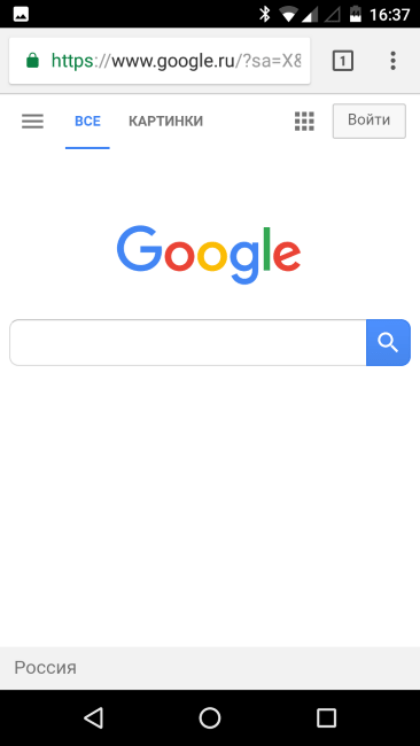
- Нажмите кнопку в виде трех точек.
- Перейдите в раздел «Настройки», а затем – «История».
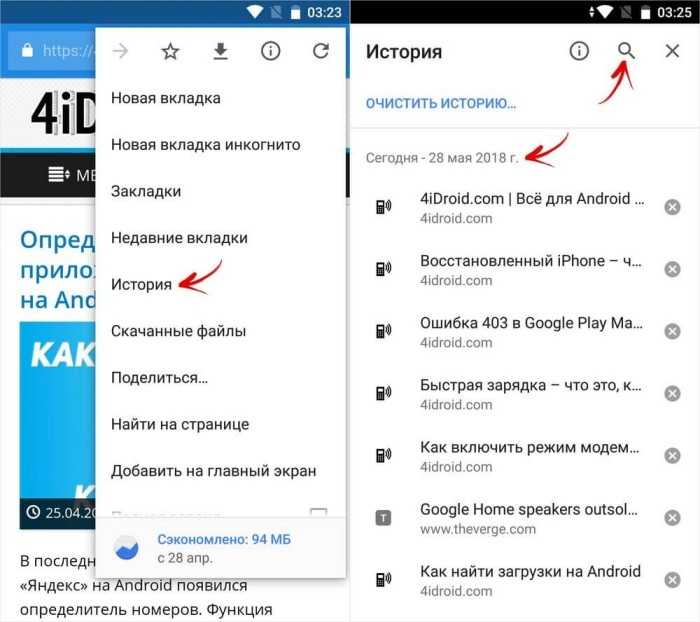
- Поставьте галочки напротив пунктов «История», «Картинки», «Cookie» (пароли и данные автозаполнения форм отмечать не рекомендуется).
- Нажмите кнопку «Удалить».
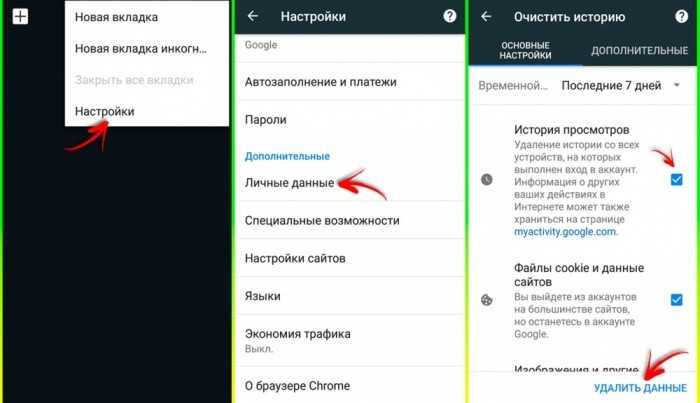
В зависимости от используемого браузера названия некоторых пунктов меню будут отличаться. Также необходимо отметить, что мусор собирается не только в веб-обозревателях, но и в других приложениях. Их можно почистить, действуя в соответствии с алгоритмом:
Откройте настройки телефона.
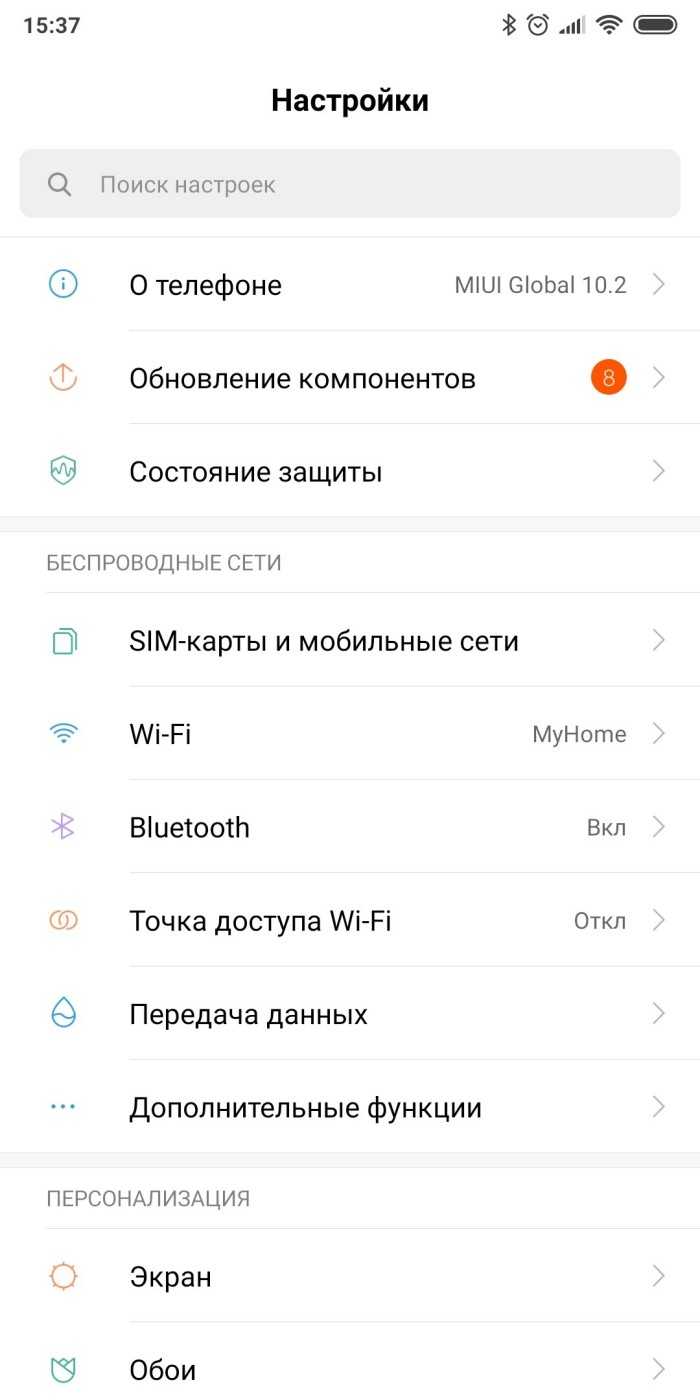
- Перейдите в раздел «Приложения».
- Выберите интересующую программу.
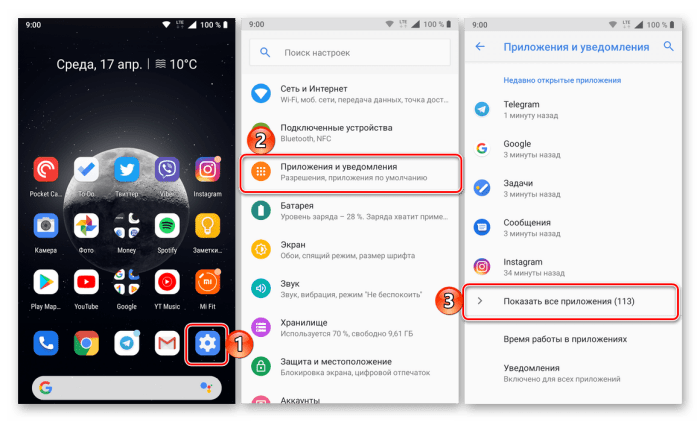
Нажмите кнопку «Очистить кэш» (иногда она скрывается во вкладке «Память»).
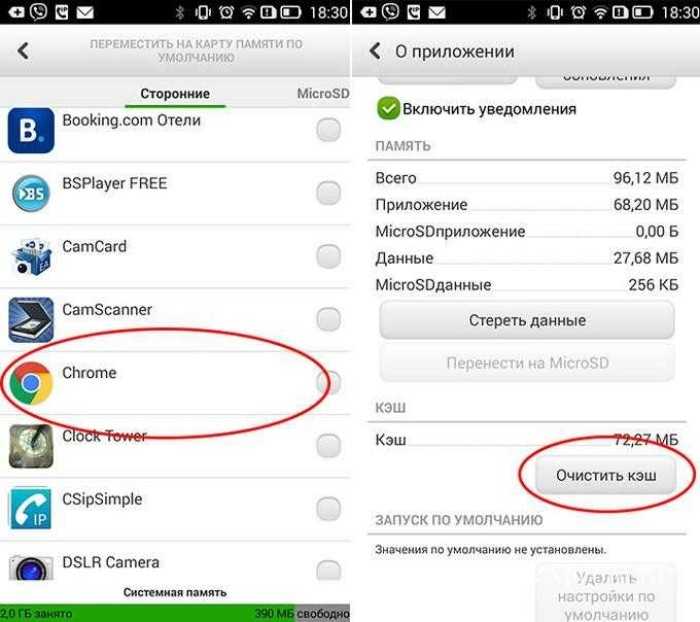
Обратите внимание, что помимо кнопки «Очистить кэш» вы увидите другую опцию – «Очистить данные». Выбрав ее, вы тоже освободите место, однако в таком случае будут удалены постоянные файлы, необходимые для корректной работы приложений
Поэтому при повторном запуске программы может потребоваться прохождение авторизации.
Для всей системы (через Recovery)
Кэш накапливают не только приложения, но и сама операционная система.
Причем почистить cache ОС, действуя по рассмотренной ранее инструкции, не получится. Вам придется обратиться к помощи рекавери, представляющего собой секретное меню наподобие BIOS. Для попадания в Recovery Mode необходимо выключить смартфон и воспользоваться одной из следующих комбинаций клавиш:
- «Power» + «Volume Down»;
- «Power» + «Volume Down» + «Volume Up»;
- «Power» + «Volume Down» + «Home».

Это наиболее частые, но далеко не все комбинации, применяемые в случае перехода в рекавери. Постарайтесь уточнить информацию на сайте производителя, а после успешного попадания в Recovery Mode сделайте следующее:
Перейдите в раздел «Wipe cache partition».
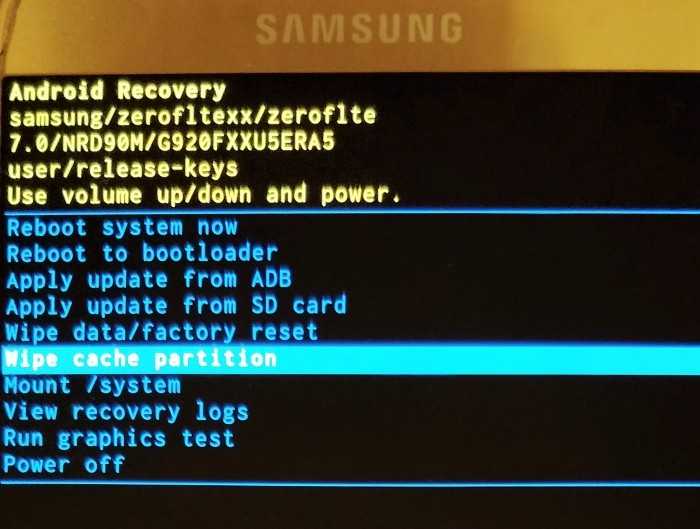
- Подтвердите очистку кэша нажатием кнопки «Yes».
- Выполните действие «Reboot system now» для перезагрузки смартфона.

На заметку. Для перемещения между пунктами меню Recovery Mode используйте качельку регулировки громкости, а для подтверждения действий – кнопку питания.
После перезагрузки смартфона не забудьте открыть его настройки, чтобы проверить, сколько места вам удалось освободить. Для этого нужно посетить раздел «О телефоне» или «Память».
Как очистить оперативную память на телефоне Андроид [освобождение ОЗУ]
Вообще, Андроид достаточно «умная» система, и многие моменты в ней работают автоматически (чем существенно облегчают жизнь пользователям). Наверное, если бы это было не так, эта система не стала бы такой популярной!
Но, что касается использования оперативной памяти — то здесь не все так «гладко». Ряд приложений не закрываются после их использования, а просто сворачиваются и продолжают «кушать» память . Разумеется, может настать такой момент, когда памяти начнет не хватать и телефон (планшет) будет тормозить (очень заметно на старых аппаратах).
Именно поэтому, время от времени, рекомендуется освобождать ОЗУ (например, это будет весьма полезно перед запуском требовательных игр, редакторов и пр.) . Прирост в отзывчивости и производительности (после этой операции) особенно чувствителен на не очень мощных аппаратах с небольшим количеством памяти.
В этой заметке приведу несколько наиболее простых способов выполнения этой задачи. И так.






























